usb打开盘制作,详细教您如何制作
U盘,全称USB闪存盘,英文名“USB flash disk”。 它是一种使用USB接口的无需物理驱动器的微型高容量移动存储产品,通过USB接口与电脑连接,实现即插即用。U盘连接到电脑的USB接口后,U盘的资料可与电脑交换。而之后生产的类似技术的设备由于朗科已进行专利注册,而不能再称之为“优盘”,而改称“U盘”。后来,U盘这个称呼因其简单易记而因而广为人知,是移动存储设备之一。现在市面上出现了许多支持多种端口的U盘,即三通U盘(USB电脑端口、iOS苹果接口、安卓接口)。
在需要进入DOS 或重装系统时,在电脑没有软驱,而光驱又无法使用的情况下,USB启动盘就成了救命稻草。那么,如何制作U盘USB启动盘呢?会使用U盘安装系统的用户不一定就知道制作启动盘的方法了,下面,小编就来教大家如何制作usb启动盘。
我们很多用户都会使用USB启动盘来安装系统,其原因就是U盘启动区自动隐藏,可以防止病毒入侵,保证系统安全稳的作用,而且操作简单,不需要任何技术基础,电脑菜鸟也玩转电脑,实现一键U盘装系统的方法。如何制作USB启动盘?下面,小编就来跟大家分享制作usb启动盘的方法。
usb启动盘制作
准备工作:
1、准备一个4G以上的U盘
2、下载并且安装好大白菜装机版
打开安装好的大白菜装机版,插入u盘等待软件成功读取到u盘之后,点击“开始制作”进入下一步操作。
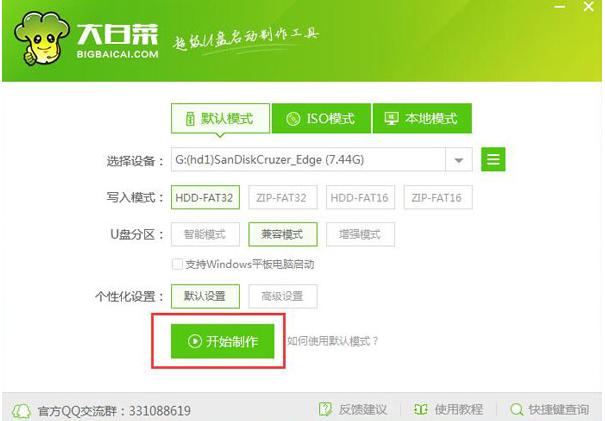
U盘启动盘电脑图解-1
在弹出的信息提示窗口中,点击“确定”进入下一步操作。
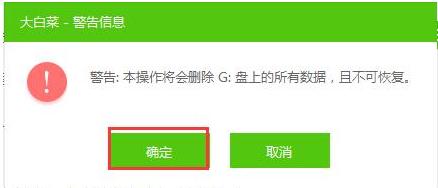
启动盘电脑图解-2
耐心等待大白菜装机版u盘制作工具对u盘写入大白菜相关数据的过程。
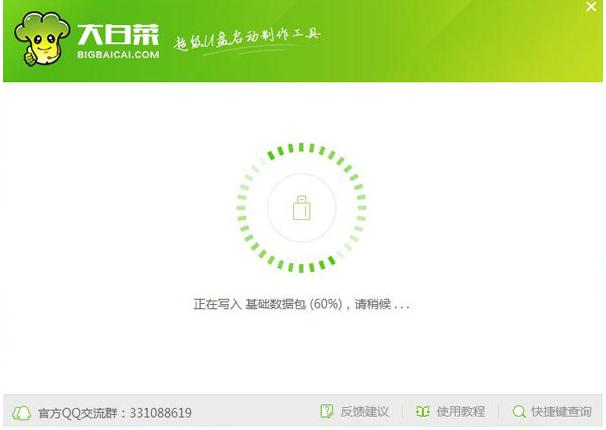
启动盘制作电脑图解-3
完成写入之后,在弹出的信息提示窗口中,点击“是(Y)”进入模拟电脑。
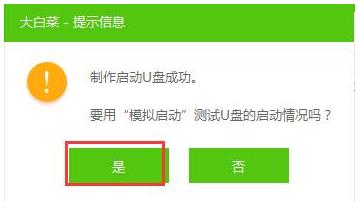
启动盘电脑图解-4
模拟电脑成功启动说明大白菜u盘启动盘已经制作成功,按住Ctrl+Alt释放鼠标,点击关闭窗口完成操作。
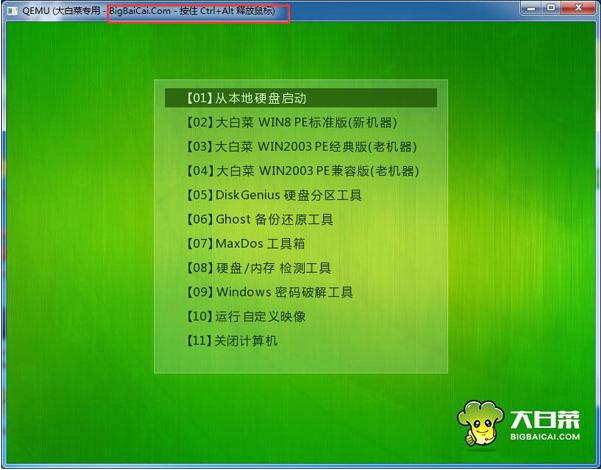
启动盘电脑图解-5
以上就是制作usb启动盘的方法了。
U盘最大的优点就是:小巧便于携带、存储容量大、价格便宜、性能可靠。
……